Как работать с Power BI и зачем?
Многие не любят аналитику, потому что не понимают, как с ней работать и зачем. Сегодня на примере системы Microsoft Power BI расскажем, как знание простой программы для аналитики может облегчить жизнь любому бизнесу. И не важно, аналитик вы или маркетолог.
Что это вообще такое?
Если хотя бы раз в жизни вам нужно было сделать красивый отчет, вы знаете, что это отнимает очень много времени. Нужно найти данные, проанализировать, скомпоновать и красиво визуализировать. Для упрощения процесса и жизни маркетологов/аналитиков/предпринимателей Microsoft придумали Power BI.
Эта бесплатная программа умеет распознавать и подключать более чем к 70 источникам данных. Например, xlsx, csv файлы, txt, данные из баз SQL. Также она может очистить данные или обработать их и привести весь миллион табличек к единой модели данных. Или вы можете задать собственные нестандартные метрики, которые используются конкретно в вашей компании.
Главный и огромный плюс Power BI — она позволяет делать графические красивые и понятные отчеты. Варианты на любой запрос — гистограммы, диаграммы, таблицы, срезы, карточки и т.д. Потом все это можно сохранить в специальном облачном сервисе онлайн-службы Power BI Service и «допиливать» отчёт вместе с коллегами.
Вирус в Microsoft Office | Как заражают компы через Mediaget и как вылечить ПК
Как это работает?
Итак, есть 5 составляющих, по которым система работает:
- окно «Получить данные»
- редактор запросов Power Query
- связи
- данные
- отчеты
Это же своего рода алгоритм работы программы. То есть сначала нам нужно получить необходимые данные как раз в одноименном окне. У нас откроется окно, где нужно выбрать данные для подключения. Их можно вытащить из штатных баз данных, например MySQL, из табличек Excel или из интернет-ресурсов типа MailChimp, Facebook и других.
Когда мы выбрали нужное, появится два окна: слева будут указаны выбранные ранее параметры, справа — сами данные. Сразу можно нажать «загрузить» и начать делать отчеты. Либо выбрать «правка», которая как раз откроет редактор Power Query.
Редактор Power Query
Редактор отобразится отдельным окном. В нем мы можем упорядочить все, что на нас свалилось. На первый взгляд окно редактора чем-то напоминает Word/Excel и другие программы: сверху — панель с нужными инструментами, слева — все запросы, справа — окно «параметры запросов». В этом окне будут отображаться все операции, которые вы проделывали с данными — удаляли строки, переименовывали что-то.
По логике отдаленно похоже на работу со слоями в фотошопе. В целом, в редакторе мы можем чистить, обрабатывать, приводить данные к единому виду, если они были из разных источников, что-то объединить или разъединить.
Основная рабочая зона с данными будет посередине. После того, как вы сформируете все запросы, нужно нажать «сохранить и применить». Тогда вы вернетесь обратно в рабочее окно, а программа запомнит все сформированные вами запросы. Дальше, если вы будете обновлять данные, все манипуляции обработки исходных данных будут происходить автоматически.
Скрытый майнер для школьника и как его удалить
Дальше мы приступаем к режиму «связи». Кстати, если данные уже подготовлены, можно не проделывать все вышеописанное и сразу приступить к связям.
Тут все относительно просто — мы можем устанавливать связи между столбцами разных таблиц, сформировать им направленность (однонаправленные/двунаправленные связи), также можем связать несколько таблиц между собой. Здесь, конечно, нужно изучать инструментарий, чтобы на выходе было понятно, точно и красиво. Хотя то же самое касается инструментов редактора.
Режим «данные» создан, чтобы вы могли дополнить текущие модели данных какими-то расчетами — меры, таблицы, столбцы. И тут важный момент — все расчеты создаются через строку формул на специальном языке DAX. Это язык функций и формул, который разработали Microsoft для своих продуктов. Скорее всего, вы встречались с ним, если когда-нибудь работали в Excel.
Наконец, мы пришли к самому главному — режим «Отчеты». Тут уже все приобретает презентабельный и реально понятный вид. Все варианты отчетов содержатся в графе «визуализации». Еще есть панель «фильтры», благодаря которой вы можете отфильтровать какие-то данные с конкретной страницы или уровня отчета.
Вообще, режим «отчеты» — самый простой уровень из всех, что есть у Power BI. Тут вы просто перетаскиваете нужный вариант графика в поле отчета или накладываете фильтр.
Кому полезно работать с Power BI
На самом деле есть масса вариантов, кому может пригодиться знание этой программы. Ей пользуются продуктовые аналитики, SEO-специалисты, разработчики и тестировщики. Power BI будет одинакова полезна как в IT-компании, так и в e-commerce. Ведь всегда лучше полагаться на реальные цифры, чтобы понять, куда сделать шаг для дальнейшего развития.
Минимальный вариант использования —просматривать готовые отчеты коллег, чтобы сделать выводы или посмотреть количество текущих запасов. В программе есть информационная панель реального времени.
Маркетолог может посмотреть прибыльность разных каналов продаж, чтобы усилить какие-то из них или совсем отключить. Кстати, Power BI можно подключить к Google Analytics и посмотреть, например, количество посещений сайта.
Также специалист по продажам может ориентироваться на отчеты, чтобы понимать свою эффективность или изучать данные о новых клиентах. Руководителям компаний в принципе необходимо смотреть и разбираться в отчетах, чтобы понять, что вообще происходит. К слову, посмотреть отчеты можно даже из приложения, удобно во время командировок.
Ну а созданием этих отчетов может заниматься кто угодно – коммерческий директор, руководитель отдела продаж и т.д. Конечно, на более глубоком и профессиональном уровне это делают аналитики.
Резюмируем
Power BI — настоящий спасатель в мире огромного количества данных, которые нужно красиво и понятно упорядочить. Самое важное, что можно сделать это с любыми типами данных и привести их к единому виду. Объединить отчет из Google Analytics и MySQL.
Программа довольно проста в использовании, поэтому изучить функционал полезно будет не только аналитикам. Все отчеты, созданные в программе, могут находиться в облачном хранилище. То есть их можно смотреть в любое время, в любом месте и делать нужные выводы.
Еще больше о работе с Power BI узнаешь на нашем годовом курсе «Профессия: Аналитик» Узнать подробности!
Источник: vc.ru
Что такое » cli.component.powerxpresshybrid.dll » ?
В нашей базе содержится 6 разных файлов с именем cli.component.powerxpresshybrid.dll . You can also check most distributed file variants with name cli.component.powerxpresshybrid.dll. Чаще всего эти файлы принадлежат продукту Catalyst™ Control Centre. Наиболее частый разработчик — компания Advanced Micro Devices, Inc.. Самое частое описание этих файлов — PowerXpressHybrid Component. Этот файл — динамически подключаемая библиотека.
Такая библиотека может загружаться и выполняться любым работающим процессом.
Подробности о наиболее часто используемом файле с именем «cli.component.powerxpresshybrid.dll»
Продукт: Catalyst™ Control Centre Компания: Advanced Micro Devices, Inc. Описание: PowerXpressHybrid Component Версия: 2.0.3904.23733 MD5: da834d828cbe796b584e92c17ba77cab SHA1: c2a4f72a670ccf305d1d2092f0fa42d75593c8fc SHA256: 9946bb438b0ac4f62456ad18e5a194ee1fa4bf3430f88cb9d1f6d068c74e64ea Размер: 81920 Папка: %PROGRAMFILES%ATI TechnologiesATI.ACECore-Static ОС: Windows 7 Частота: Низкая
Проверьте свой ПК с помощью нашей бесплатной программы

System Explorer это наша бесплатная, удостоенная наград программа для быстрой проверки всех работающих процессов с помощью нашей базы данных. Эта программа поможет вам держать систему под контролем.
Библиотека «cli.component.powerxpresshybrid.dll» безопасная или опасная?
Последний новый вариант файла «cli.component.powerxpresshybrid.dll» был обнаружен 3635 дн. назад. В нашей базе содержится 2 шт. вариантов файла «cli.component.powerxpresshybrid.dll» с окончательной оценкой Безопасный и ноль вариантов с окончательной оценкой Опасный . Окончательные оценки основаны на комментариях, дате обнаружения, частоте инцидентов и результатах антивирусных проверок.
Библиотека с именем «cli.component.powerxpresshybrid.dll» может быть безопасным или опасным. Чтобы дать правильную оценку, вы должны определить больше атрибутов файла. Самый простой способ это сделать — воспользоваться нашей бесплатной утилитой для проверки файлов посредством нашей базы данных. Эта утилита содержит множество функций для контролирования вашего ПК и потребляет минимум системных ресурсов.
Щёлкните здесь, чтобы загрузить System Explorer.
Комментарии пользователей для «cli.component.powerxpresshybrid.dll»
У нас пока нет комментариев пользователей к файлам с именем «cli.component.powerxpresshybrid.dll».
Добавить комментарий для «cli.component.powerxpresshybrid.dll»
Для добавления комментария требуется дополнительная информация об этом файле. Если вам известны размер, контрольные суммы md5/sha1/sha256 или другие атрибуты файла, который вы хотите прокомментировать, то вы можете воспользоваться расширенным поиском на главной странице .
Если подробности о файле вам неизвестны, вы можете быстро проверить этот файл с помощью нашей бесплатной утилиты. Загрузить System Explorer.
Проверьте свой ПК с помощью нашей бесплатной программы
System Explorer это наша бесплатная, удостоенная наград программа для быстрой проверки всех работающих процессов с помощью нашей базы данных. Эта программа поможет вам держать систему под контролем. Программа действительно бесплатная, без рекламы и дополнительных включений, она доступна в виде установщика и как переносное приложение. Её рекомендуют много пользователей.
Источник: systemexplorer.net
CyberLink Power2Go: что это за программа и стоит ли ее устанавливать
Несколько лет назад в Интернете появился весьма необычный программный пакет под названием CyberLink Power2Go. Что это за программа, многие пользователи не знают. Однако о ее возможностях можно судить хотя бы по названию разработчика, который прославился инновациями в области работы с мультимедиа. Но возможности данного пакета гораздо шире и выходят далеко за эти рамки.
CyberLink Power2Go: что это за программа?
Итак, что же собой представляет пакет на самом деле? Судя по официальному описанию, основное предназначение пакета приложений состоит в работе с любыми типами дисковых носителей с заявленной поддержкой от обычных CD до защищенных носителей стандарта Blu-ray.
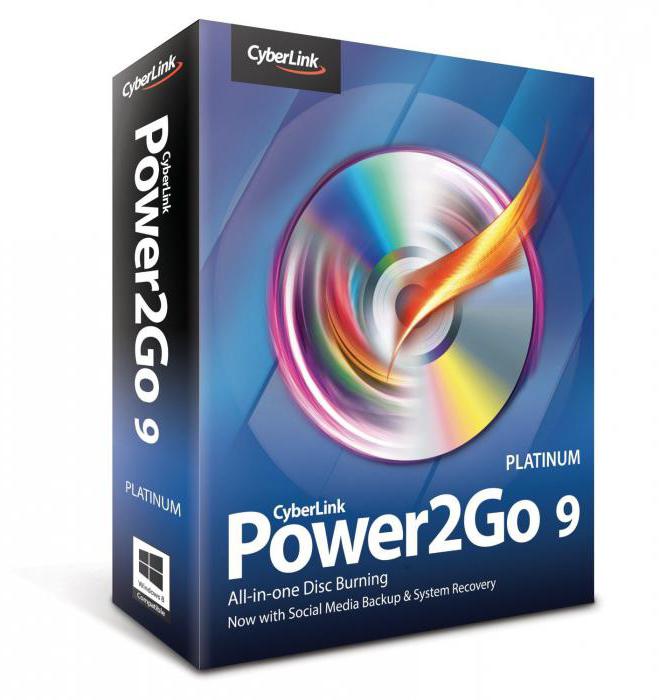
Но это только одно направление для выполнения операций, предусмотренных в пакете CyberLink Power2Go. Что это за программа и каковы ее возможности, можно узнать, если посмотреть на список приложений, входящих в основной пакет. В нем можно встретить достаточно интересные вещи. Например, тут есть Wave Editor – полнофункциональный аудиоредактор, встроенный конвертер форматов аудио и видео, приложение для создания всевозможных слайд-шоу, видеоредактор и т. д. Самое интересное – специальная опция создания резервной копии системы с прожигом соответствующего оптического носителя.
CyberLink Power2Go 8: что это за программа?
Что касается обозначения CyberLink Power2Go 8, по большому счету это тот же самый пакет, только версии 8.0.0.XXXXb. Как видно из обозначения, это модификация, находящаяся в стадии бета-тестирования.
Название говорит само за себя: в работе приложение может оказаться достаточно нестабильным, впрочем, как и все бета-версии. Так что именно ее инсталлировать стоит только тестерам и разработчикам, но никак не рядовым пользователям.
Основные возможности пакета
Таков первый взгляд на пакет CyberLink Power2Go. Что это за программа, уже понятно. Перейдем к основным функциям и модулям.
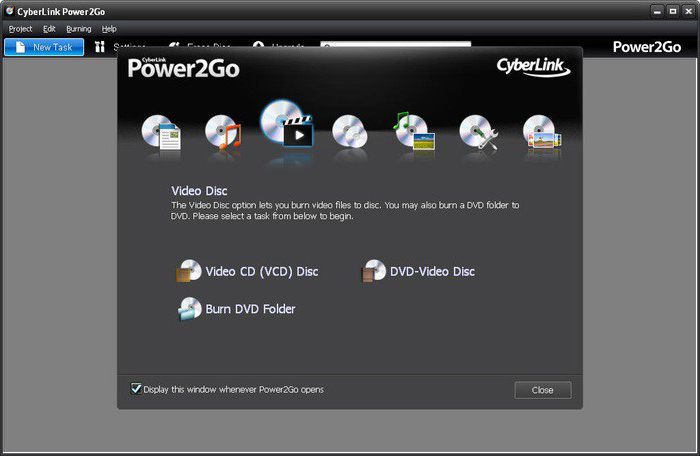
В первую очередь стоит выделить возможность создания дисков определенной направленности (аудио или видео), а также смешанных дисков с данными. Для этого в программе есть несколько модулей на выбор по типу того, как это предлагает Nero.
При записи в качестве дополнительного инструмента для защиты данных может использоваться система шифрования AES с длиной ключа 128 или 256 бит. При желании можно установить и пароль, который будет затребован для воспроизведения.
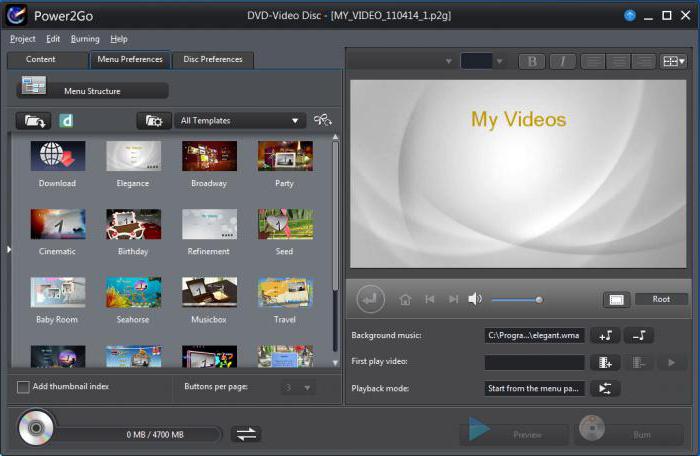
При работе с видео можно использовать извлечение аудиотреков из видеофайлов, затем конвертировать их в другой формат и даже сделать выравнивание по громкости между всеми дорожками (функция нормализации). Точно так же легко можно создавать меню для DVD-дисков, использовать печать наклеек, вставлять главы DVD, обрезать ролики, а также в автоматическом режиме разбивать файлы на несколько дисков, если их размер превышает вместимость носителя.
Стоит ли устанавливать программу и как ее удалить?
Если нужна программа CyberLink Power2Go на компьютере, установить ее труда не составит. Только перед инсталляцией желательно отключить на время антивирус и доступ в Интернет. В некоторых случаях может потребоваться еще и деактивация брэндмауэра и защитника Windows.
Многие пользователи жалуются на то, что при установке программа создает несколько ярлыков на «Рабочем столе», а также интегрируется в меню автозагрузки. Собственно, это не проблема, поскольку ярлыки можно удалить, а автостарт отключить в конфигурации системы (команда msconfig в меню «Выполнить» или вкладка автозагрузки в «Диспетчере задач» для Windows 10).
С удалением пакета не все так просто. По крайней мере в стандартном разделе программ и компонентов придется удалять все составляющие пакета поочередно, затем искать остаточные файлы и записи в системном реестре. Поэтому лучше всего воспользоваться мощными утилитами вроде iObit Uninstaller или Revo Unistaller, которые произведут полную очистку без участия пользователя.
Итог
В общем и целом, пакет выглядит хоть и «навороченным», но как-то уж слишком тяжеловесным. А множество дополнительных функций у большинства пользователей останутся невостребованными. Таким образом, устанавливать это программное обеспечение стоит лишь в том случае, если оно действительно нужно. В самом простом случае для записи лучше использовать тот же Nero Express (он не настолько ресурсоемок и более прост в работе).
Источник: fb.ru
Asus Power4Gear Hybrid что это за программа и нужна ли она?

Всем привет Будем говорить о такой программе как Asus Power4Gear Hybrid! Но что это такое вообще и главное откуда взялось? Значит смотрите, данная прога идет вроде как только на асусовских ноутах. То есть уже можно сделать вывод, что это фирменная прога, которая типа улучшает работу ноута.
Asus Power4Gear Hybrid позволяет оптимизировать работу за счет настроек питания, ну то есть когда от розетки питается ноут, то он работает на максимум производительности, а когда от батареи, то прога оптимизирует так чтобы ноут работал долго. Ну, я думаю вам понятно что это за мутки такие..
Я не знаю как вы, но я скептически отношусь к такому роду программ. Ибо для того, чтобы ноут работал долго без подзарядки, то нужно просто не запускать какие-то мощные проги, ну то есть просто не нагружать ноут! Это ведь логично… Не смотреть видео, не слушать музыку, не играть в игры, тогда ноут проработает долго. А все эти программы, это такое… Ну хотя я могу спокойно ошибаться, поэтому вы можете попробовать.. Вдруг вам эта прога будет полезной!
Чтобы посмотреть эту прогу, я ее установил, хотя она для ноутов, у меня она поставилась нормально, ну то есть без приколов. Но конечно было сообщение о том, ну типа че за дела, эта прога для ноутов, а не для компов, зачем вы ее типа ставите на комп! Вот такое сообщение выскочило после перезагрузки компа:

Но я махнул рукой, в итоге на рабочем столе появился ярлык проги:

Ну я попробовал запустить прогу Asus Power4Gear Hybrid, хотя не уверен был что она запустится… Но прога таки запустилась и вот как она выглядит:

Ну что я тут могу сказать, как по мне то внешний вид проги создает впечатление, что прогу стоит попробовать, может она и реально для ноута нужна, хотя опять же, я сомневаюсь в этом.. Ну мне кажется, что если уже что-то и химичить с режимами работы ноута, то все такие настройки уже есть в самой винде! Это я кстати имею ввиду настройки электропитания (есть такой значок в панели управления).
Когда я в этой проге нажал первую кнопку От батареи, то показались такие настройки:

Ну что я тут могу сказать, в принципе неплохо все, даже очень. Все сделано хорошо, дизайн хороший и настройки сделаны удобно. Вы наверно подумаете, почему я на это обращаю внимание? Вы просто наверно не знаете, но раньше весь такой вот фирменный софт был настолько убогий и кривой, что многие юзеры взяли за правило такой софт сразу удалять, даже не смотря как оно работает.
Ну так вот, тут на вкладке От батареи вы можете настроить яркость экрана, настроить через сколько ноут должен переходить в сон, через сколько должно начинать работать затемнение экрана. В общем тут настройки годные, часть настроек есть и в самой винде, то тут все удобно собрано в одном месте и это плюс
Вот если нажать кнопку Дополнительно, то откроется виндовское окошко настроек, в котором кстати тоже много интересных опций есть:

Ну и последняя вкладка это Включить/отключить, на ней есть вот такие настройки:

Но, честно говоря для чего они я не совсем понимаю, то есть что они делают, мне не совсем понятно. Какие-то значки спрятать тут предлагается, режим презентации… В общем я эти ползунки передвигал, но ничего не происходило. Наверно это потому что у меня не ноут, вот у вас если есть ноут, то проверьте что эти опции означают, может что и интересное..
Еще хотел обратить внимание на эти два больших значка, которые являются и кнопками, вот вы только посмотрите как они красиво сделаны:

А вот я нажал на второй значок, вот какой он:

В общем в целом мне кажется что программа Asus Power4Gear Hybrid хорошо выглядит, и думаю что по функциональности она тоже хорошая. Конечно польза от нее сомнительная, но я думаю что стоит попробовать ее так бы сказать в деле!
Также я узнал, что прога Power4Gear Hybrid запускается автоматом вместе с виндой, однако если вы попытаетесь ее удалить из автозагрузки, то вряд ли что у вас получится. А все потому, что вот такие асусовские проги прописываются в какую-то такую автозагрузку, которую не так просто обнаружить. Но я уже знаю как ее увидеть, тут вам поможет прога CCleaner, так что если вы тоже хотите увидеть так бы сказать СКРЫТУЮ автозагрузку, то скачайте ее и установите. Бесплатной версии более чем достаточно. И вот там, в CCleaner, заходим в раздел Сервис > Автозагрузка, ну то есть вот сюда заходим:

И там есть вкладка Запланированные задачи, вот нажимайте ее и еще очень главное, это поставьте галочку Расширенный режим! И теперь вы сможете увидеть эту скрытую запись в реестре, которая и отвечает за автозапуск Asus Power4Gear Hybrid:

А раньше блин я все никак не мог понять ну ОТКУДА же запускается эта прога, ведь в окне Конфигурация ее нет (Win + R > msconfig) и в папке Автозагрузка (Win + R > shell:startup) ее тоже нет!
Кстати интересное название, ну я имею ASUS P4G, очень похоже на модель старой материнки под процессор Pentium 4.. Эх, хорошие были материнки, а главное качественные.. Реально ностальгия…
Ну и понятное дело, что эту запись можно тут взять и отключить, просто нажмите правой кнопкой мышки по записи и выберите там пункт Выключить:

А вот другая версия программы, она или устаревшая или просто для другого типа ноутов:

Но мне кажется, что ту версию что я тут смотрел, она вроде как более интересная
Ну вроде бы все узнали, прога нормальная, дизайн хороший, так что советую вам ее сперва проверить, как она работает. Ну и потом, если вам она не понравится, то можно ее удалить. Ничего опасного при этом не произойдет, ибо прога не содержит драйверов, так что после удаления ваш ноутбук будет также хорошо работать как и раньше.
Кстати, работает программа под процессом BatteryLife.exe (систему вроде не грузит, оперативки использует немного):

И запускается вот из этой папки:

Также я узнал, что прога вроде бы создает и свою схему управления электропитанием, ну вот например в Windows XP она создалась:

Ой ребята, так это оказывается что старая прога… Ну то есть давно уже на рынке есть так бы сказать! А я и не знал даже, что она была уже в 2005 году, представляете, я даже и подумать не мог! Вот это да.. Вот как она в то время выглядела:

Ну что, вроде бы все, теперь пора показать вам как удалить программу Asus Power4Gear Hybrid
Итак, для удаления я советую использовать такой удалятор как Revo Uninstaller, он и прогу удалит и систему от следов проги почистит. В общем дело такое, я рекомендую, но пользоваться этим удалятором или нет, то уже решайте сами… Ничего плохого в нем я не вижу..
Ну а теперь как удалить без всяких там удаляторов, по-простому так бы сказать. Значит сперва нажимаем Пуск и выбираем там Панель управления:

Если у вас Windows 10, то там этот пункт находится в другом меню, чтобы его открыть, то просто зажмите Win + X!
Теперь среди значков находим такой как Программы и компоненты, ну и запускаем его:

Откроется окно со всем установленным софтом, но тут ничего просто так удалять не нужно! Мы то сюда пришли для того, чтобы удалить Asus Power4Gear Hybrid, поэтому ищем эту прогу, нажимаем по ней правой кнопкой и выбираем Удалить:

Потом выскочит такое сообщение, тут нажимаете Да:

Начнется удаление, повисит немного такое окошко:

Когда все удалится, то выскочит такое окошко, где будет сказано что лучше сделать перезагрузку для окончания удаления:

Ну и я тоже вам советую сделать эту перезагрузку, откладывать не советую, ибо ну такое, лучше довести дело до конца..
После перезагрузки уже проги Asus Power4Gear Hybrid на компе у вас не будет!
Ну все ребята, вроде бы все что мог, все написал. Надеюсь что все было понятно и что данная инфа была вам полезной. Удачи вам в жизни и чтобы все было хорошо!
Источник: virtmachine.ru